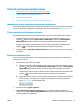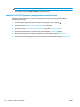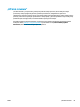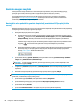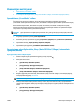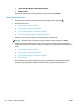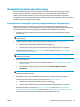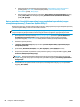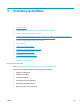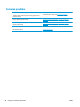HP LaserJet Pro MFP M225, M226 - User Guide
●
Valdymo skyduose su liečiamuoju ekranu nustatykite „Allow Updates“ (Leisti atnaujinimus)
parinktį į padėtį „YES“ (TAIP), tada nustatykite parinktį „Check automatically“ (Tikrinti
automatiškai) į padėtį „ON“ (Įjungta).
●
Standartiniuose valdymo skyduose nustatykite „Allow Updates“ (Leisti atnaujinimus) parinktį į
padėtį „YES“ (TAIP), tada nustatykite parinktį „Automatic Check“ (Automatinis tikrinimas) į
padėtį „ON“ (Įjungta).
Antras metodas: Atnaujinkite aparatinę įrangą naudodami aparatinės įrangos
atnaujinimo priemonę („Firmaware Update Utlity“).
Atlikite šiuos veiksmus, norėdami rankiniu būdu parsisiųsti ir įdiegti aparatinės įrangos atnaujinimo priemonę
(„Firmware Update Utility“) iš HP.com internetinės svetainės.
PASTABA: Šis metodas yra vienintelė įrenginių, prijungtų prie kompiuterio per USB prievadą, aparatinės
įrangos atnaujinimo galimybė. Minėtas metodas taip pat taikomas įrenginiams, prijungtiems prie tinklo.
1. Apsilankykite internetinėje svetainėje www.hp.com/go/support, spustelėkite „Drivers & Software“
(Tvarkyklės ir programinė įranga) nuorodą, paieškos laukelyje įveskite gaminio pavadinimą,
paspauskite mygtuką „ENTER“ (Įvesti) ir tada iš paieškos rezultatų sąrašo pasirinkite produktą.
2. Pasirinkite operacinę sistemą.
3. „Firmware“ (Aparatinė įranga) skyriuje suraskite „Firmware Update Utility“ (Aparatinės įrangos
atnaujinimo priemonė).
4. Spustelėkite „Download“ (Atsisiųsti), tada „Run“ (Vykdyti) ir „Run“ (Vykdyti) dar kartą.
5. Kai priemonė pasileidžia, iš pateikiamo sąrašo pasirinkite gaminį, ir tada spustelėkite mygtuką „Send
Firmware“ (Atsisiųsti aparatinę įrangą).
PASTABA: Norėdami išspausdinti konfigūracijos puslapį, kad patikrintumėte įdiegtos programinės
įr
angos versiją prieš arba po proceso atnaujinimo, spustelėkite mygtuką „Print Config“ (Spausdinimo
konfigūracija).
6. Vadovaukitės ekrane pateikiamomis instrukcijomis, kad užbaigtumėte diegimą, ir po to spustelėkite
mygtuką „Exit“ (Išeiti).
88 8 skyrius Gaminio tvarkymas LTWW